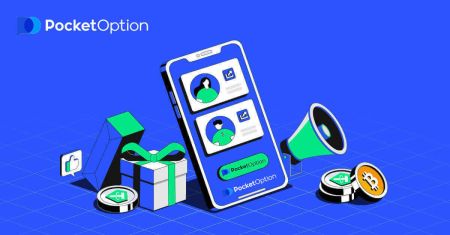Pocket Option'dan Nasıl Oturum Açılır ve Para Çekilir
Bu kılavuz, Pocket Option hesabınızdan sorunsuz erişim ve sorunsuz para çekme işlemleri sağlamak için adım adım izlenecek yol sağlar.
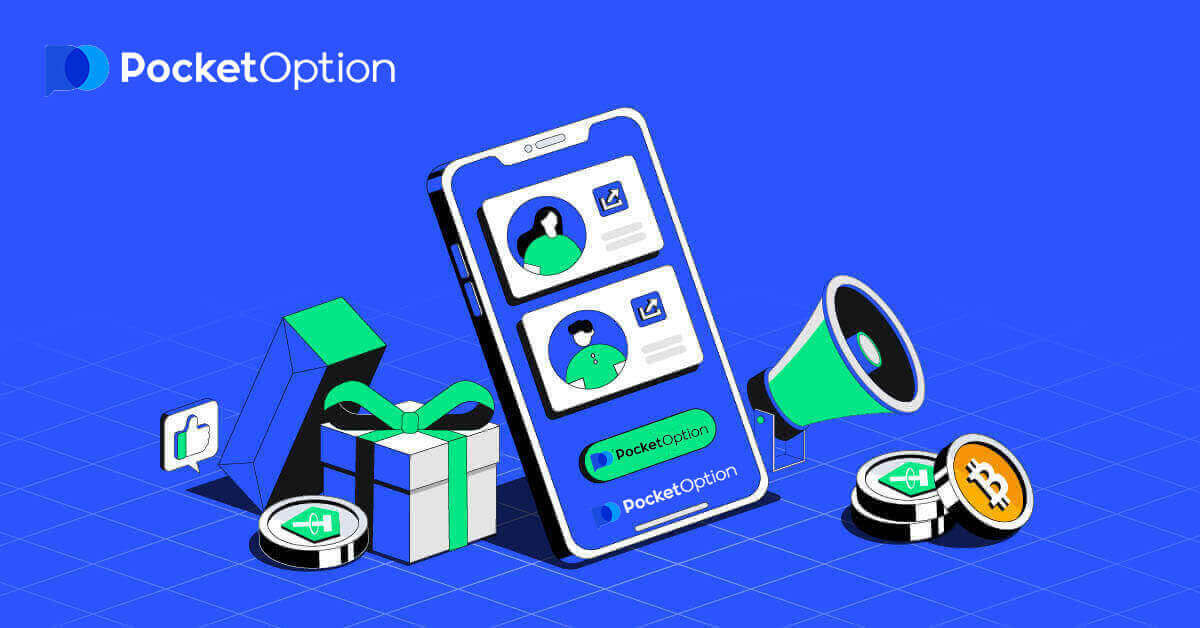
Pocket Option'a Nasıl Giriş Yapılır
Pocket Option Hesabına Nasıl Giriş Yapılır
- Pocket Option Web Sitesine gidin .
- “Giriş Yap” butonuna tıklayın.
- E-postanızı ve şifrenizi girin .
- “ LON IN ” mavi butonuna tıklayın .
- E-postanızı unuttuysanız “ Google” kullanarak giriş yapabilirsiniz .
- Şifrenizi unuttuysanız “ Şifre Kurtarma” butonuna tıklayın .
" Oturum Aç " a tıklayın ve oturum açma formu görünecektir. Hesabınıza giriş yapmak için kaydettiğiniz e-posta adresinizi ve şifrenizi

girin . Oturum açma sırasında "Beni hatırla" menüsünü kullanırsanız. Daha sonraki ziyaretlerinizde bunu yetkilendirme olmadan yapabilirsiniz. Artık işlem yapmaya başlayabilirsiniz. Demo Hesabınızda 1.000$ var, para yatırdıktan sonra gerçek bir hesapta da işlem yapabilirsiniz.


Google Hesabı Kullanarak Pocket Option'a Nasıl Giriş Yapılır
1. Google hesabınız üzerinden yetkilendirmek için Google butonuna tıklamanız gerekir .
2. Ardından açılan yeni pencerede telefon numaranızı veya e-postanızı girin ve “İleri”ye tıklayın.

3. Ardından Google hesabınızın şifresini girin ve “İleri”ye tıklayın.

Bundan sonra kişisel Pocket Option hesabınıza yönlendirileceksiniz.
Pocket Option Hesabı için Şifre Kurtarma
Platforma giriş yapamıyorsanız endişelenmeyin, yanlış şifre giriyor olabilirsiniz. Yeni bir şifre bulabilirsiniz.Web sürümünü kullanıyorsanız
Bunu yapmak için Giriş düğmesinin altındaki " Şifre kurtarma "

bağlantısına tıklayın. Ardından, sistem şifrenizi geri yüklemeniz istenecek bir pencere açacaktır. Sisteme uygun e-posta adresini sağlamanız gerekir.

Şifreyi sıfırlamak için bu e-posta adresine bir e-posta gönderildiğine dair bir bildirim açılacaktır.

E-postanızdaki mektubun devamında, şifrenizi değiştirmeniz teklif edilecektir. "Şifre kurtarma"ya tıklayın.

Şifrenizi sıfırlayacak ve sizi Pocket Option web sitesine yönlendirecektir. Şifrenizi başarıyla sıfırladığınızı bildirir ve ardından gelen kutunuzu bir kez daha kontrol edin. Yeni bir şifre içeren ikinci bir e-posta alacaksınız.

İşte bu kadar! Artık kullanıcı adınızı ve yeni şifrenizi kullanarak Pocket Option platformuna giriş yapabilirsiniz.
Mobil uygulamayı kullanıyorsanız
Bunu yapmak için "Şifre kurtarma" bağlantısına tıklayın.


Yeni pencerede, kayıt sırasında kullandığınız e-postayı girin ve "GERİ YÜKLE" düğmesine tıklayın. Ardından web uygulamasındaki aynı kalan adımları uygulayın.

Mobil Web'de Pocket Seçeneğine Giriş Yapın
Pocket Option işlem platformunun mobil web sürümünde işlem yapmak istiyorsanız, bunu kolayca yapabilirsiniz. İlk olarak, mobil cihazınızda tarayıcınızı açın. Daha sonra, brokerin web sitesini ziyaret edin. E-postanızı ve şifrenizi
girin ve ardından "GİRİŞ YAP" düğmesine tıklayın . İşte buradasınız! Artık platformun mobil web sürümünde işlem yapabileceksiniz. İşlem platformunun mobil web sürümü, normal web sürümüyle tamamen aynıdır. Sonuç olarak, işlem yapma ve para transfer etme konusunda herhangi bir sorun yaşamazsınız. Demo Hesabınızda 1.000$ var.


iOS için Pocket Option uygulamasında oturum açın
Adım 1: Uygulamayı yükleyin
- Paylaşım Butonuna dokunun.
- Ana ekrana eklemek için açılan listede 'Ana Ekrana Ekle'ye dokunun.



Adım 2: Pocket Option'a giriş yapın
Kurulum ve başlatmanın ardından e-postanızı kullanarak Pocket Option iOS mobil uygulamasında oturum açabilirsiniz. E-postanızı ve şifrenizi girin ve ardından "OTURUM AÇ" düğmesine tıklayın .


Demo Hesabınızda 1.000$ var.

Android için Pocket Option uygulamasında oturum açın
Bu uygulamayı bulmak için Google Play mağazasını ziyaret etmeli ve "Pocket Option" araması yapmalısınız veya buraya tıklamalısınız . Kurulum ve başlatmanın ardından, e-postanızı kullanarak Pocket Option Android mobil uygulamasında oturum açabilirsiniz. 
iOS cihazında yaptığınız adımların aynısını yapın, e-postanızı ve şifrenizi girin ve ardından "OTURUM AÇ" düğmesine tıklayın .


Canlı hesapla işlem arayüzü.

Pocket Option'dan Nasıl Para Çekilir
"Finans" - "Para Çekme" sayfasına gidin.
Para çekme tutarını girin, kullanılabilir bir ödeme yöntemi seçin ve isteğinizi tamamlamak için ekrandaki talimatları izleyin. Lütfen minimum para çekme tutarının para çekme yöntemine bağlı olarak değişebileceğini unutmayın.
"Hesap Numarası" alanında alıcı hesap kimlik bilgilerini belirtin.
Dikkat: Aktif bonusunuz varken çekim talebi oluşturmanız halinde, bonusunuz hesap bakiyenizden düşülecektir.
Kripto Para Birimi Kullanarak Cebinizden Para Çekme Seçeneği
Finans - Para Çekme sayfasında, ödemenize devam etmek için "ödeme yöntemi" kutusundan bir kripto para birimi seçeneği seçin ve ekrandaki talimatları izleyin.  Bir ödeme yöntemi seçin, çekmek istediğiniz tutarı ve Bitcoin adresini girin.
Bir ödeme yöntemi seçin, çekmek istediğiniz tutarı ve Bitcoin adresini girin. Devam'a tıkladıktan sonra, isteğinizin sıraya alındığına dair bildirimi göreceksiniz.

Son çekimlerinizi kontrol etmek için Geçmiş'e gidebilirsiniz.

Visa/Mastercard kullanarak Cebinizden Para Çekme Seçeneği
Finans - Para Çekme sayfasında, isteğinize devam etmek için "Ödeme Yöntemi" kutusundan bir Visa/Mastercard seçeneği seçin ve ekrandaki talimatları izleyin. 
Lütfen unutmayın : belirli bölgelerde bu para çekme yöntemini kullanmadan önce banka kartı doğrulaması gereklidir. Banka kartı doğrulama nasıl yapılır'a bakın.
Dikkat: Aktif bonusunuz varken çekim talebi oluşturmanız halinde, bonusunuz hesap bakiyenizden düşülecektir.
Bir kart seçin, tutarı girin ve para çekme talebini oluşturun. Lütfen bazı durumlarda bankanın kart ödemesini işlemesinin 3-7 iş günü sürebileceğini unutmayın.
Devam'a tıkladıktan sonra talebinizin sıraya alındığına dair bildirimi göreceksiniz.

Son para çekme işlemlerinizi kontrol etmek için Geçmiş'e gidebilirsiniz.
E-Ödeme ile Cebinizden Para Çekme Seçeneği
Finans - Para Çekme sayfasında, talebinize devam etmek için “Ödeme Yöntemi” kutusundan bir eCüzdan seçeneği seçin ve ekrandaki talimatları izleyin.
Bir ödeme yöntemi seçin, tutarı girin ve para çekme talebini oluşturun.
Devam'a tıkladıktan sonra, talebinizin sıraya alındığına dair bildirimi göreceksiniz.

Dikkat: Aktif bonusunuz varken çekim talebi oluşturmanız halinde, bonusunuz hesap bakiyenizden düşülecektir.
Son çekimlerinizi kontrol etmek için Geçmiş'e gidebilirsiniz.
Banka Havalesi ile Cebinizden Para Çekme Seçeneği
Finans - Para Çekme sayfasında, talebinize devam etmek için "ödeme yöntemi" kutusundan bir banka havalesi seçeneği seçin ve ekrandaki talimatları izleyin. Banka bilgileri için lütfen yerel banka ofisinizle iletişime geçin.
Bir ödeme yöntemi seçin, tutarı girin ve para çekme talebinizi verin.
Devam'a tıkladıktan sonra, talebinizin sıraya alındığına dair bildirimi göreceksiniz.

Son çekimlerinizi kontrol etmek için Geçmiş'e gidebilirsiniz.Dikkat: Aktif bonusunuz varken çekim talebi oluşturmanız halinde, bonusunuz hesap bakiyenizden düşülecektir.
Sıkça Sorulan Sorular (SSS)
Para çekme işleminin para birimi, zamanı ve geçerli ücretler
Platformumuzdaki işlem hesapları şu anda yalnızca USD cinsinden mevcuttur. Ancak, ödeme yöntemine bağlı olarak hesabınıza herhangi bir para biriminde para çekebilirsiniz. Büyük olasılıkla paralar ödeme alındıktan hemen sonra hesabınızın para birimine dönüştürülecektir. Herhangi bir para çekme veya para birimi dönüştürme ücreti talep etmiyoruz. Ancak, kullandığınız ödeme sistemi belirli ücretler uygulayabilir. Para çekme talepleri 1-3 iş günü içinde işlenir. Ancak, bazı durumlarda para çekme süresi 14 iş gününe kadar uzayabilir ve destek masasında bu konuda bilgilendirileceksiniz.Para çekme talebini iptal etme
Durum "Tamamlandı" olarak değiştirilmeden önce bir çekim talebini iptal edebilirsiniz. Bunu yapmak için Finans Geçmişi sayfasını açın ve "Çekimler" görünümüne geçin.
Bekleyen çekimi bulun ve çekim talebini iptal etmek ve bakiyenizdeki fonları almak için İptal düğmesine tıklayın.
Ödeme hesabı ayrıntılarını değiştirme
Lütfen daha önce işlem hesabınıza para yatırmak için kullandığınız yöntemlerle para çekebileceğinizi unutmayın. Daha önce kullandığınız ödeme hesabı ayrıntılarına artık para alamadığınız bir durum varsa, yeni para çekme kimlik bilgilerini onaylamak için Destek masasına başvurmaktan çekinmeyin.
Para çekme sorun giderme
Hata yaptıysanız veya yanlış bilgi girdiyseniz, para çekme talebini iptal edebilir ve daha sonra yeni bir talepte bulunabilirsiniz. Para çekme talebini iptal etme bölümüne bakın.AML ve KYC politikalarına uygun olarak, para çekme işlemleri yalnızca tamamen doğrulanmış müşterilere açıktır. Para çekme işleminiz bir Yönetici tarafından iptal edildiyse, iptal nedenini bulabileceğiniz yeni bir destek talebi olacaktır.
Ödemenin seçilen ödemeye gönderilemediği belirli durumlarda, bir finans uzmanı destek masası aracılığıyla alternatif bir para çekme yöntemi talep edecektir.
Birkaç iş günü içinde belirtilen hesaba bir ödeme almadıysanız, transferinizin durumunu netleştirmek için Destek masasına başvurun.

Para çekme işlemleri için yeni bir kart ekleme
İstenen kart doğrulamasını tamamladıktan sonra hesabınıza yeni kartlar ekleyebilirsiniz. Yeni bir kart eklemek için Yardım - Destek Hizmeti'ne gidin ve uygun bölümde yeni bir destek talebi oluşturun.
Sonuç: Pocket Option'da Kolay Erişim ve Güvenli Para Çekme İşlemleri
Pocket Option, oturum açma ve para çekme işlemlerinin basit ve güvenli olmasını sağlar. Yukarıda belirtilen adımları izleyerek hesabınıza kolayca erişebilir ve paranızı güvenle çekebilirsiniz.
Platformun hızlı işleme ve çoklu çekim seçeneklerine olan bağlılığı, kazançlarınızı sorunsuz ve rahat bir şekilde yönetmenizi sağlar. Bugün İşlem Yapmaya Başlayın: Oturum Açın ve Sorunsuz Çekimlerin Keyfini Çıkarın!